时间:2021-01-18 14:05:36 作者:一招 来源:系统之家 1. 扫描二维码随时看资讯 2. 请使用手机浏览器访问: https://m.xitongzhijia.net/xtjc/20210118/200612.html 手机查看 评论 反馈
win7的打印服务正常默认都是开启的,但是在使用的时候有用户却会碰上打印服务总是自动关闭,打印服务无法正常开启。那打印服务自动关闭要怎么处理呢?一起来看看吧。
Win7打印服务自动关闭处理方法
1、首先我们打开电脑,输入组合键打开运行窗口(win+r)键,再接下来输入services.msc就好了。
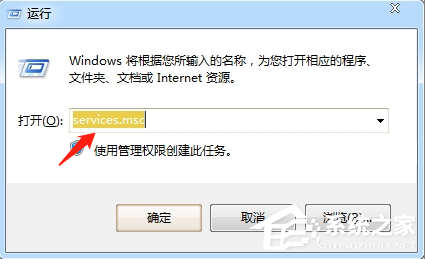
2、接下来我们就会进入到服务管理器的界面了,我们在右侧的下方找到print spooler服务,看看它的状态是不是禁用的,如果是的话打印就是用不了的。

3、接下来我们需要鼠标右键点击spooler打印服务,然后在启动类型里选择自动,接下来再点击启动,这样就搞定啦。
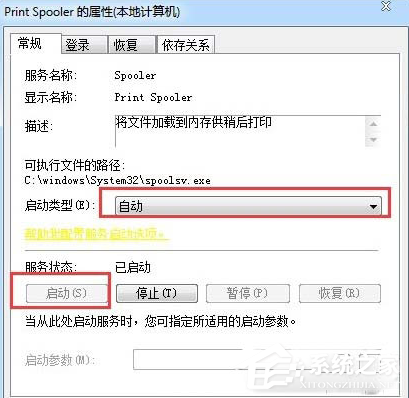
4、上述的教程还是解决不了问题的话,那就要看看是不是安装的优化软件进行了优化处理,就需要进到软件里的优化记录里去寻找解决办法。
发表评论
共0条
评论就这些咯,让大家也知道你的独特见解
立即评论以上留言仅代表用户个人观点,不代表系统之家立场